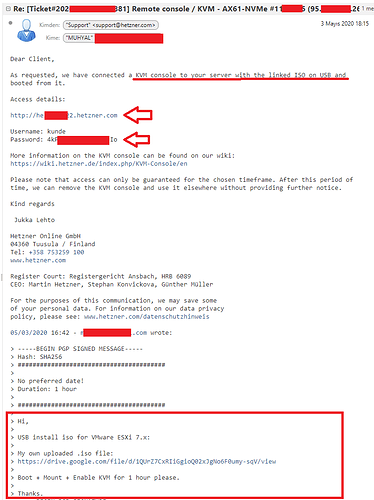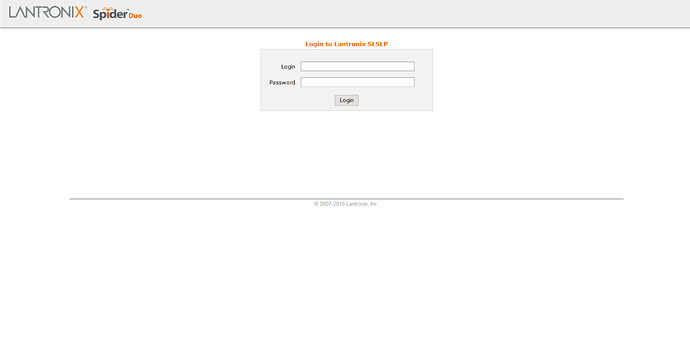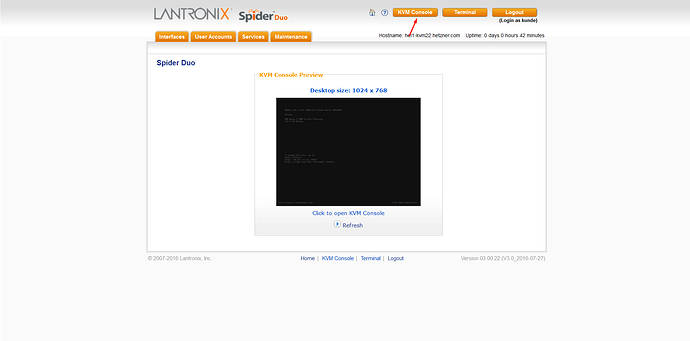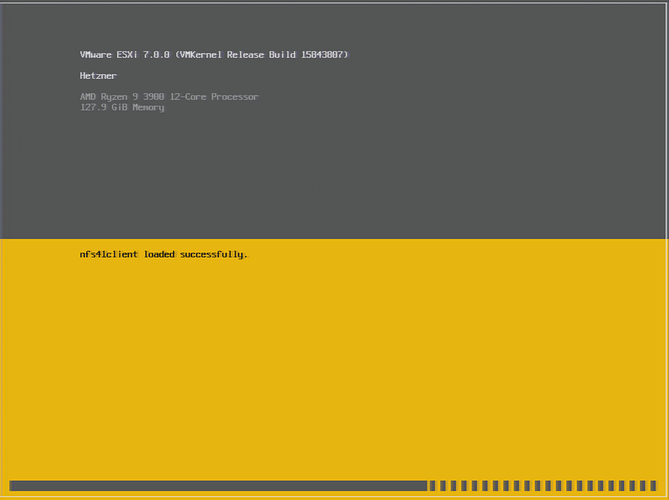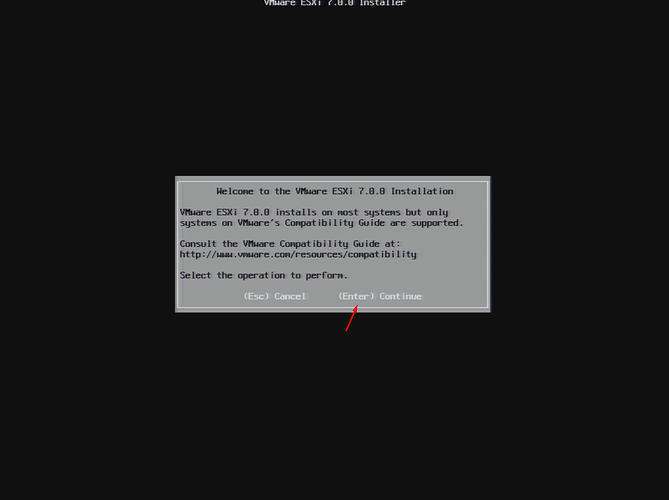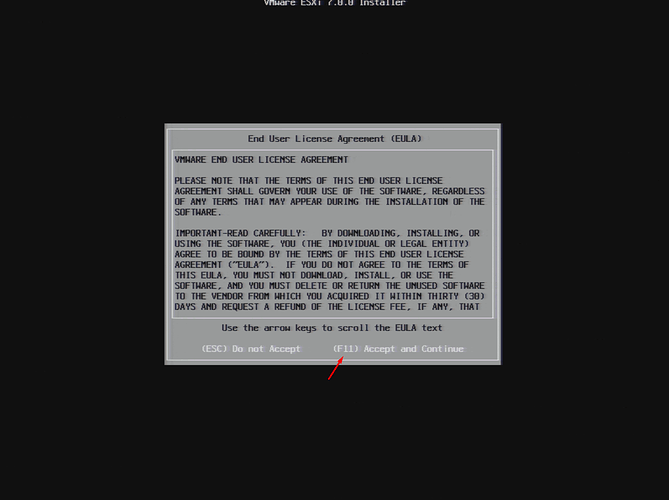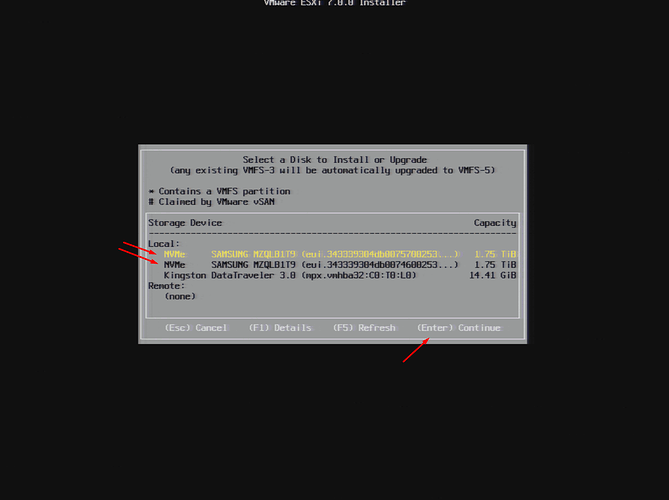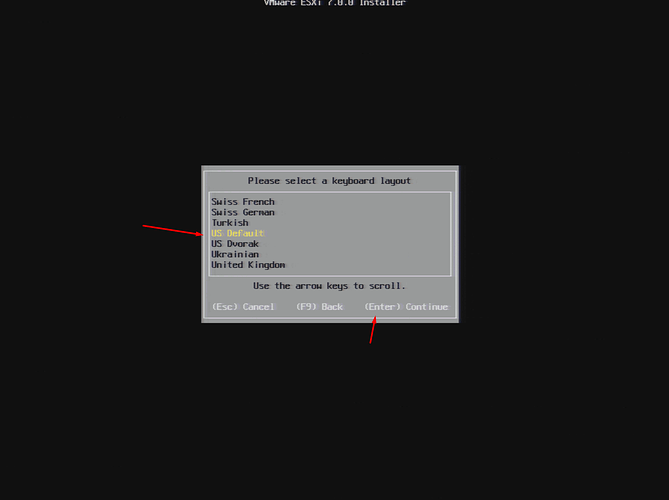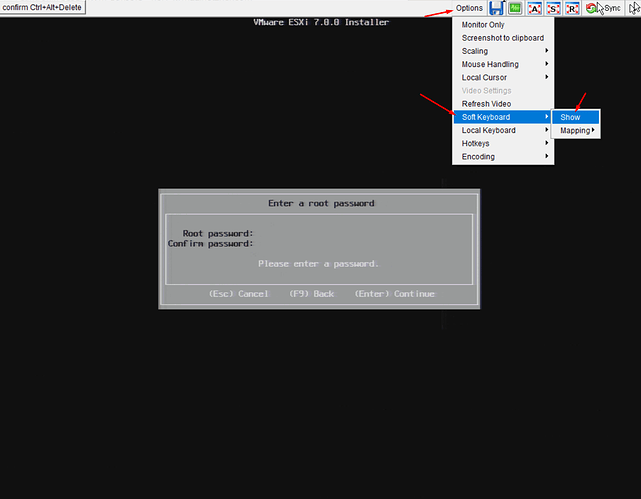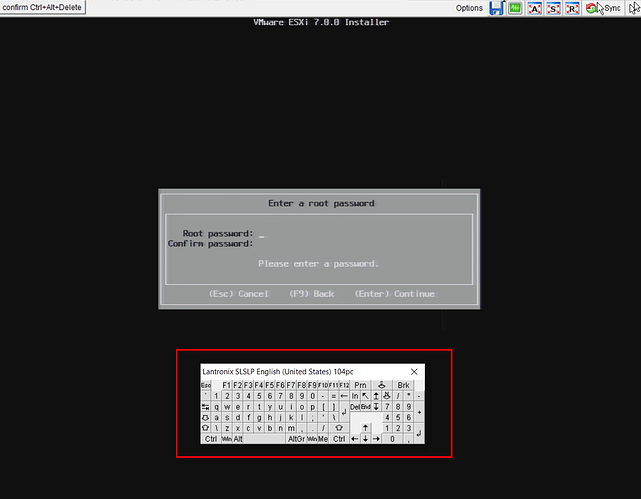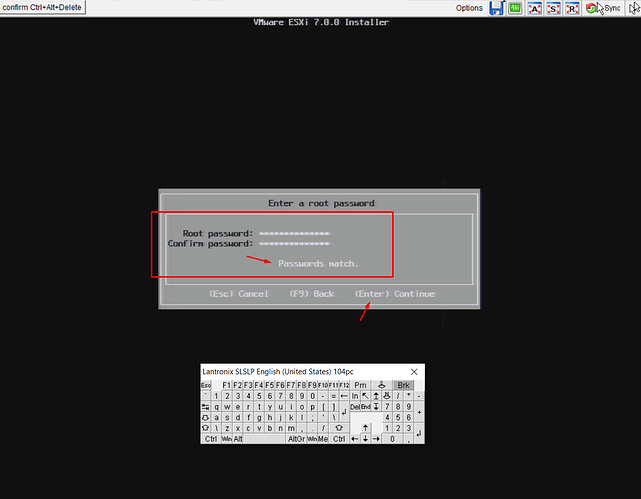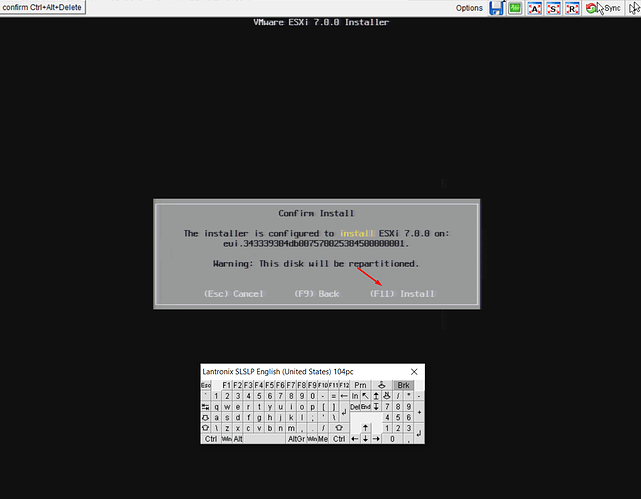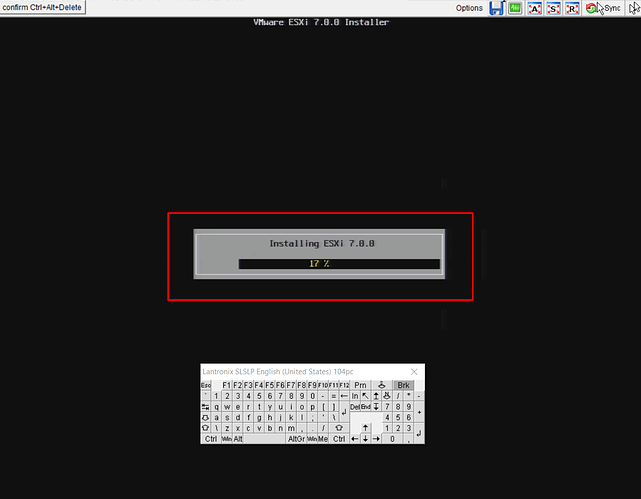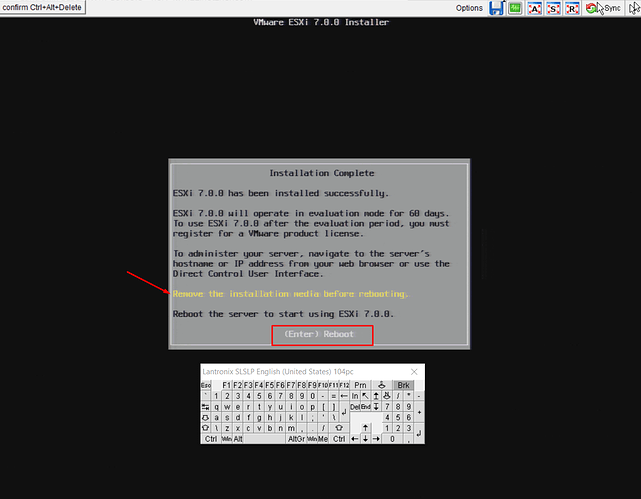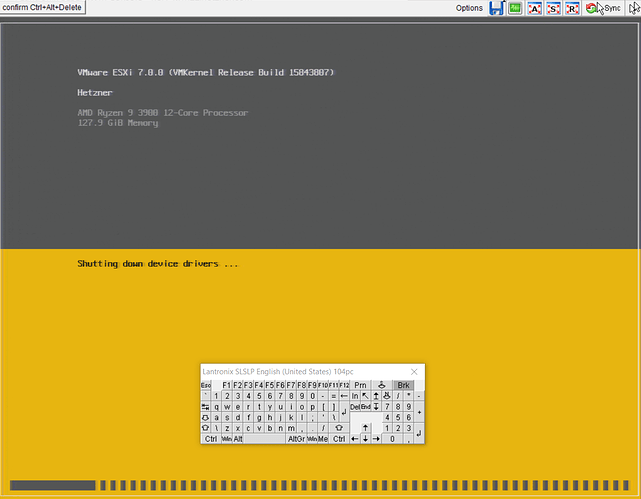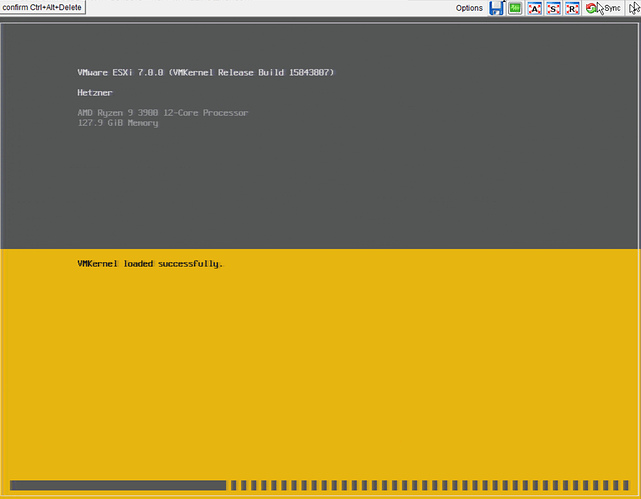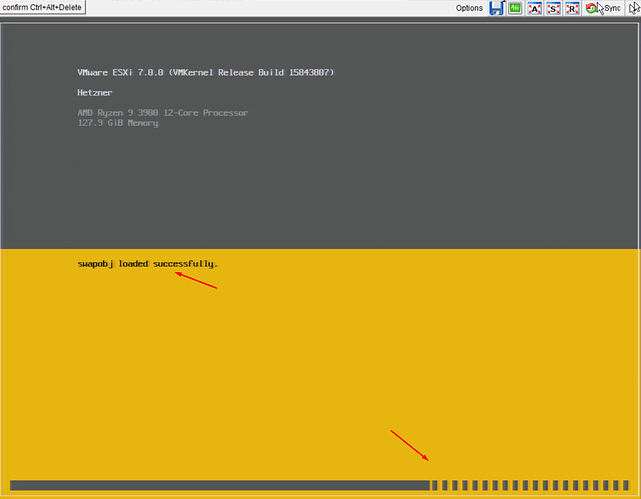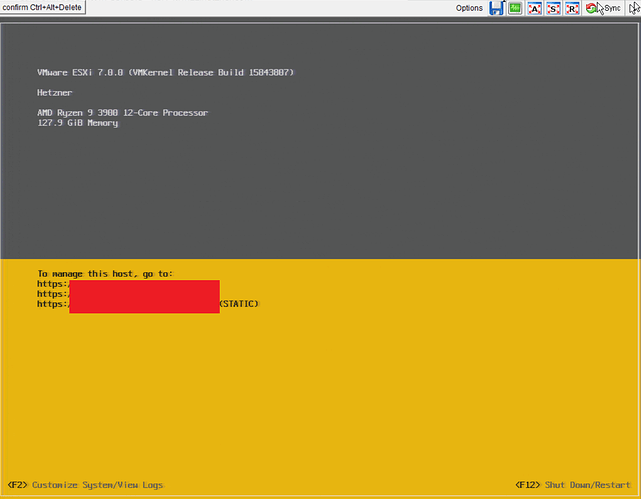Selamlar,
Bu öğreticimizde sizlerle Hetzner üzerinden kiraladığımız bare metal sunucumuz üzerinde nasıl VMware ESXi 7.x kurabileceğimizi öğreneceğiz. Bir çok kişi belki bu konuya vakıftır ama ben yinede paylaşmak istedim.
Sunucunuzu satın aldıktan ve size teslim edildikten sonra Robot üzerinden sunucunuzu seçip Support kısmından şu şekilde bir destek talebi açınız.
Kendi VMware ESXi 7.x kalıbınızı indirip bir yere yükleyerek aşağıdaki bağlantıyı değiştirebilirsiniz dilerseniz. Ben bu kalıbı resmi sitesinden 3 Mayıs 2020 tarihinde indirdim. Destek talebi ekranından KVM seçeneğini işaretleyin ve seçeneklerden 1 Hour seçin. 3 saat ve üzeri kullanım ekstra ücrete tabidir ![]() Talep içeriğine şunları yazın:
Talep içeriğine şunları yazın:
Hi,
USB install iso for VMware ESXi 7.x:
My own uploaded .iso file:
https://drive.google.com/file/d/1QUrZ7CxRIiGgioQ02xJgNo6F0umy-sqV/view
Boot + Mount + Enable KVM for 1 hour please.
Daha sonra Hetzner’den bir posta bekleyeceksiniz şu şekilde:
Burada size şu deniliyor:
- KVM konsolunuz 1 saatliğine açıldı.
- Verdiğiniz kalıp dosyası bir USB ile sunucunuza bağlandı.
Artık posta içerisinde verilen adrese giderek yine size posta içeriğinde verilen kullanıcı adı ve şifre ile oturum açabilirsiniz.
Oturum açtıktan sonra KVM konsolu içerisinden şu işlemleri yapmalısınız:
- Bu adımda bilgisayarınıza bir spider.jnlp dosyası inecektir.
- Bu dosyayı çalıştırın ve Java penceresinden onaylayın.
- Şimdi sunucunuzun ekranı artık karşınızda olmalıdır.
- Daha sonra sunucunuzu yeniden başlatın ve açılışta F8 tuşuna art arda bir kaç defa basın.
- Başlangıç seçimi boot ekranı gelince (UEFI) VMware seçin ve kurulumun başlamasını bekleyin.
Şimdi alttaki ekran görüntüleri ile ilerleyebilirsiniz:
![]() Ek notlar
Ek notlar
- Kurulum sırasında şifre belirleme kısmında sanal klavye kullanmanız daha sonra karşılaşacağınız sorunları ortadan kaldıracaktır.
- Bizim sunucumuzda 2 disk vardı RAID olmadan kurulum yaptık birinci diske kurulum yaptık ve daha sonra ESXi içerisinden diğer diskimizi de datastore2 olarak ekledik.
- Kurulum sonrası sunucu IP adresinizi ziyaret ederek web konsolunda oturum açabilirsiniz.
Kurulum tamamlandıktan sonra yine Hetzner üzerinden bir destek talebi açarak şunları yazabilirsiniz:
Hi again,
Please close KVM and eject USB
Thanks.
Şimdi VMware ESXi 7.x’yi web konsolunu üzerinden keşfe çıkabilirsiniz ![]()